Cómo instalar Windows en una tarjeta SD y hacerla arrancable
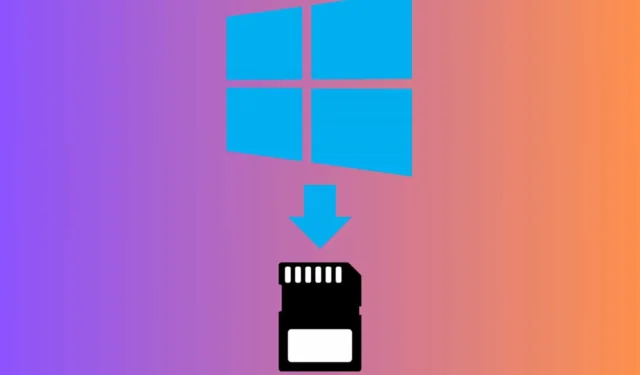
Instalar Windows en una tarjeta SD puede ser un gran cambio, especialmente si tienes una ranura disponible en tu computadora portátil. Asegúrate de tener una tarjeta SD con un valor de IOPS razonable. En otras palabras, debe tener una velocidad de lectura/escritura decente. Por supuesto, también debe tener el espacio de almacenamiento necesario para el sistema operativo que elijas (al menos 16 GB, se recomiendan 32 GB).
¿Cómo instalo un Windows de arranque en una tarjeta SD?
1. Formatear la tarjeta SD
- Conecte la tarjeta SD a su computadora.
- Abra la herramienta Administración de discos haciendo clic derecho en Esta PC o Mi PC , seleccionando Administrar y luego eligiendo Administración de discos.
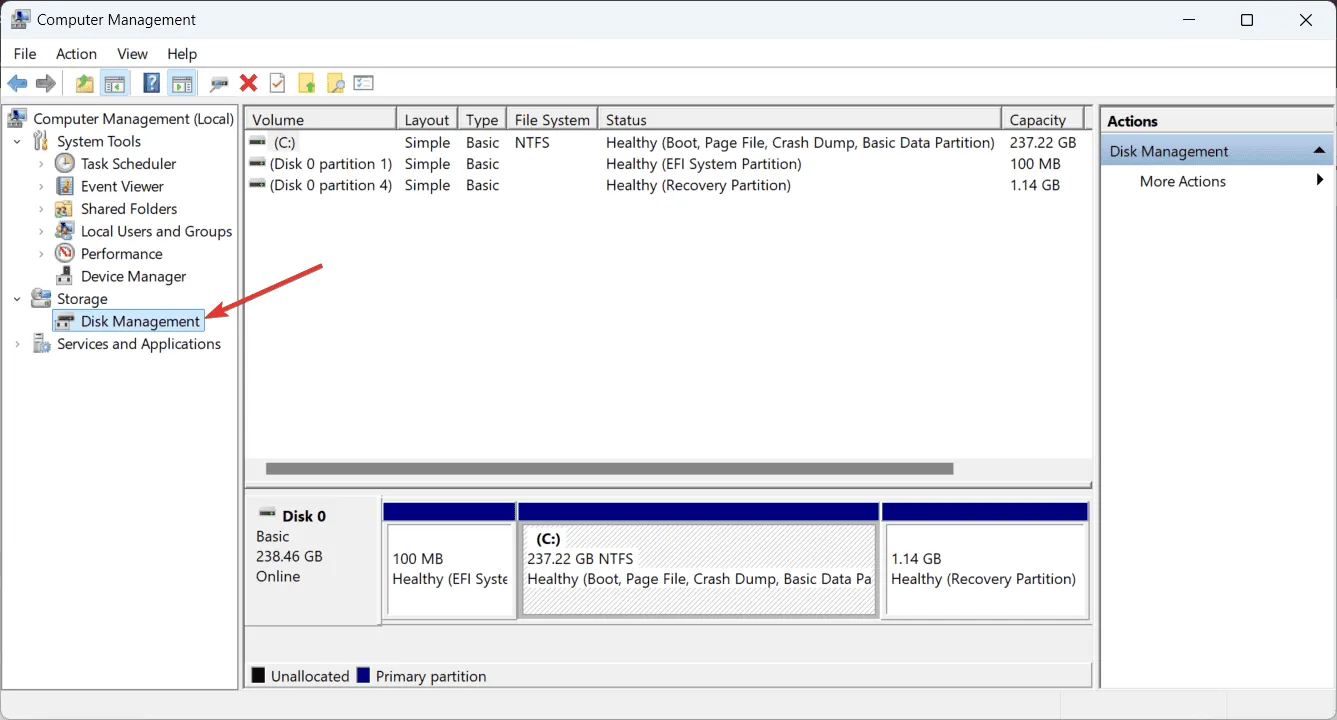
- Localiza tu tarjeta SD, haz clic derecho sobre ella y elige Formatear .
- Seleccione el sistema de archivos NTFS y haga clic en Aceptar .
Formatear la tarjeta SD garantiza que esté lista para el proceso de instalación de Windows.
2. Descargue el medio de instalación de Windows
- Vaya al sitio web de Microsoft y descargue la herramienta de creación de medios de instalación de Windows.
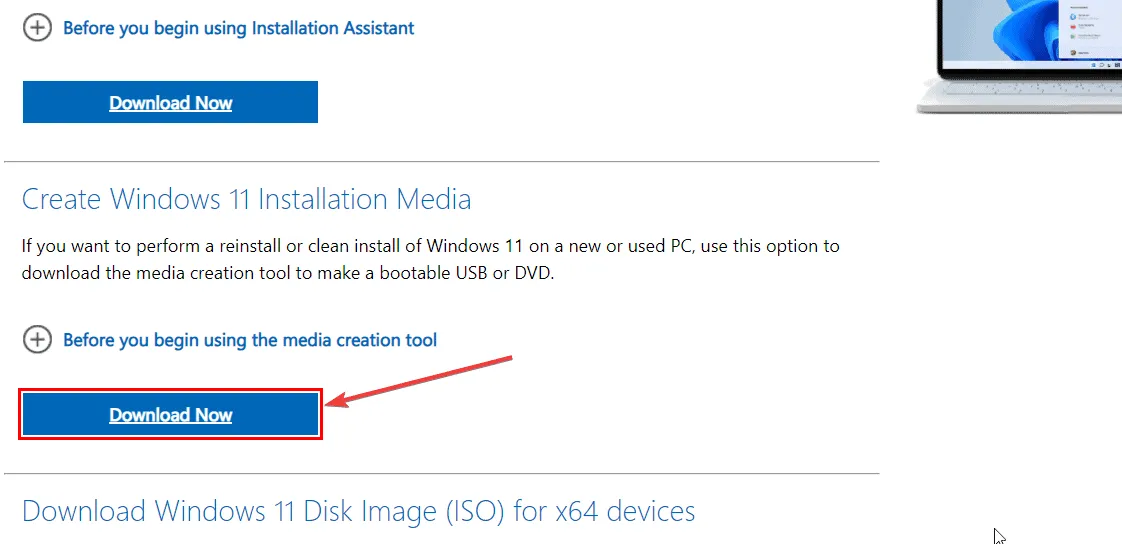
- Ejecute la herramienta y elija Crear medio de instalación (unidad flash USB, DVD o archivo ISO) para otra PC.
La herramienta de creación de medios preparará los archivos necesarios para instalar Windows. El ejemplo es para Windows 11, pero también puedes conseguir el de Windows 10 .
3. Cree la tarjeta SD de arranque y cambie el orden de arranque en el BIOS
- Seleccione el idioma, la versión de Windows y la arquitectura que necesita.
- Seleccione la unidad flash USB y seleccione su tarjeta SD de la lista.
- Reinicie su computadora e ingrese a la configuración del BIOS/UEFI (generalmente presionando una tecla como F2, DELo ESCdurante el arranque).
- Deshabilite el modo de arranque UEFI y habilite el soporte heredado/BIOS.
- Cambie el orden de arranque para priorizar la tarjeta SD.
- Guarde la configuración del BIOS y salga.
Cambiar el orden de arranque garantiza que la computadora arranque primero desde la tarjeta SD.
4. Instalar Windows
El equipo se reiniciará y arrancará desde la tarjeta SD, lo que dará inicio al proceso de instalación de Windows. Siga las instrucciones que aparecen en pantalla para completar la instalación de Windows.
Esta guía paso a paso le ayuda a convertir su tarjeta SD en un dispositivo de arranque e instalar Windows en ella, convirtiéndola en un sistema operativo portátil que puede usar en varias computadoras.
Básicamente, no hay ninguna diferencia notable entre crear una tarjeta SD o una unidad flash USB de arranque.
Después de instalar Windows en su sistema, no olvide cambiar el orden de arranque en el BIOS.
Cómo utilizar una herramienta de terceros para instalar Windows en una tarjeta SD
Existen muchas herramientas, como EaseUS OS2Go, AOMEI Partition Assistant o Rufus, que pueden ayudarte a crear una tarjeta SD de arranque de Windows. Te guían a través de todo el proceso de forma un poco más sencilla, pero aún necesitas ingresar al BIOS y cambiar el orden de arranque por ti mismo.
También tenemos una lista de las mejores herramientas para crear unidades de arranque múltiple e instalar múltiples sistemas operativos.
¿Cómo instalo Windows en una tarjeta MicroSD para Steam Deck?
- Formatee la tarjeta MicroSD a NTFS utilizando la herramienta Diskpart o Administración de discos.
- Descargue los controladores ISO de Windows y Steam Deck. Haga clic en los enlaces resaltados para obtener las guías correspondientes si no sabe cómo realizar las operaciones.
- Utilice una herramienta como Rufus para grabar la ISO de Windows en la tarjeta MicroSD.
- Seleccione la tarjeta MicroSD como dispositivo, elija el archivo ISO y haga clic en Iniciar .
- Rufus simplifica la creación de medios de arranque, lo cual es necesario para la instalación.
- Inserte la tarjeta MicroSD en Steam Deck.
- Reinicie Steam Deck y acceda al menú de selección de arranque (generalmente presionando un botón durante el inicio).
- Seleccione la tarjeta MicroSD como dispositivo de arranque e instale Windows.
Si sigues estos pasos, podrás instalar y ejecutar Windows en Steam Deck con éxito a través de una tarjeta microSD. Este método te permite cambiar fácilmente entre SteamOS y Windows en Steam Deck, lo que te brinda flexibilidad para jugar y realizar otras tareas.
Solución de problemas comunes
- La herramienta de creación de Windows no reconoce la tarjeta SD : intente utilizar una herramienta dedicada para crear la tarjeta SD de arranque de Windows. Por ejemplo, EaseUS OS2Go ofrece un método alternativo cuando falla la herramienta de creación estándar de Windows.
- El BIOS no reconoce la tarjeta SD : actualice el BIOS de su computadora a la última versión. Además, asegúrese de que la tarjeta SD esté insertada correctamente y sea compatible.
Si sigue estos pasos, podrá solucionar problemas comunes y garantizar un proceso de instalación sin problemas de Windows en una tarjeta SD.
Cada solución ofrece un enfoque detallado y fácil de usar para instalar Windows en una tarjeta SD, que se adapta a diferentes necesidades y competencias técnicas. Para evitar problemas futuros, asegúrese siempre de que su tarjeta SD sea compatible con su dispositivo y mantenga actualizado el BIOS.



Deja una respuesta